Facebookで視聴した動画を見たい時がありますか?Facebookで視聴した動画を見るには?Facebookで視聴した動画を見つけるには?この記事では、Facebookの視聴履歴を表示および削除する方法を紹介します。
Facebookで数多くの動画を見ているかもしれません。Facebookで最近視聴した動画を見つけたいのに、デバイスに保存していないことがあります。Facebookで最近視聴した動画を見つける方法は?この記事では、Facebookの視聴履歴を表示および削除する方法を説明します。
Facebook用の動画を作成したい場合は、MiniTool MovieMakerを試してみてください。
MiniTool MovieMakerクリックしてダウンロード100%クリーン&セーフ
Facebookの視聴履歴を表示・削除する方法
実は、Facebookの視聴履歴はプロフィールから簡単にアクセスできます。ここでは、Facebookのデスクトップやウェブアプリ、モバイル用のFacebookアプリで最近視聴した動画を見つける方法と、Facebookの視聴履歴を消去する方法を紹介します。
#デスクトップでFacebook視聴履歴の表示と削除
ステップ1. デスクトップのFacebookアプリを開いてログインするか、ウェブブラウザでFacebookを開きます。
ステップ2. 左上のプロフィール画像をクリックし、Facebookのプロフィールページにアクセスします。
ステップ3. 3点アイコンをタップし、ドロップダウンリストから「アクティビティログ」を選択します。
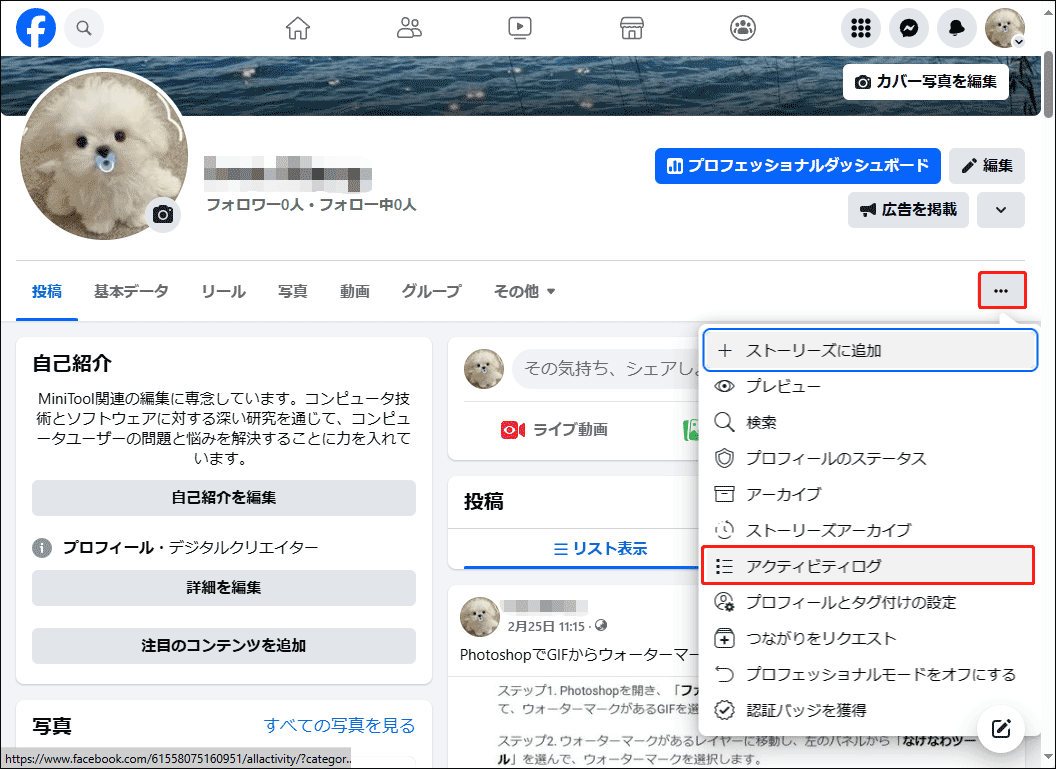
ステップ4. 「記録されたアクションとその他のアクティビティ」オプションをクリックして展開し、「視聴済みの動画」オプションを選択します。
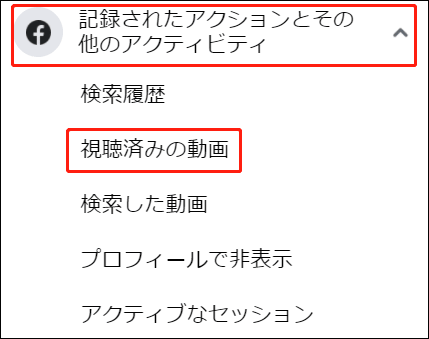
おすすめ記事:Facebookのぼやけた写真を修正する方法 – 完全ガイド
ステップ5. 右側にFacebookの視聴履歴が表示されます。動画をクリックして、もう一度見ることができます。
視聴した動画を削除するには、3点アイコンをクリックし、「削除する」をクリックして動画をFacebookの視聴履歴から削除します。
Facebookの視聴履歴をすべて消去するには、右上の「動画閲覧履歴をクリア」をタップします。そして、ポップアップから「動画閲覧履歴をクリア」をクリックして確認します。
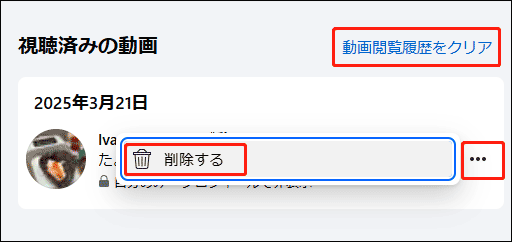
#モバイルでFacebook視聴履歴の表示と削除
ステップ1. スマホでFacebookアプリを開き、アカウントでログインします。
ステップ2. 三本線アイコンをタップし、下にスクロールして「設定とプライバシー」、「設定」の順にクリックします。
ステップ3. 下にスクロールして「あなたのFacebook情報」セクションに移動し、「アクティビティログ」をクリックします。
ステップ4. 「フィルター」と「カテゴリ」をクリックします。「記録されたアクションとその他のアクティビティ」を選択し、「視聴済みの動画」を選択します。すると、最近見た動画のリストが表示されます。
動画をクリックして閲覧するか、動画の横にある3点アイコンをクリックし、「削除する」をタップしてFacebookの視聴履歴から削除することができます。
おすすめ記事:Facebook Messengerの通知が機能しない場合の7つの解決策
結論
さて、これらの手順に従って、パソコンやスマホでFacebookの視聴履歴を見つけることができます。そして、視聴した動画をもう一度見たり、Facebookの動画履歴から削除したりすることができます。



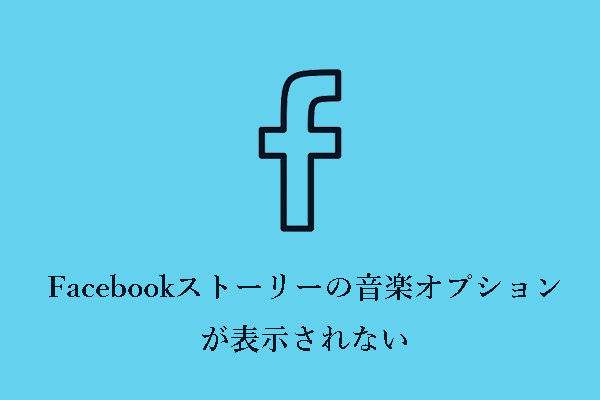

ユーザーコメント :